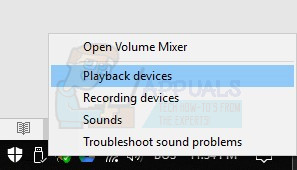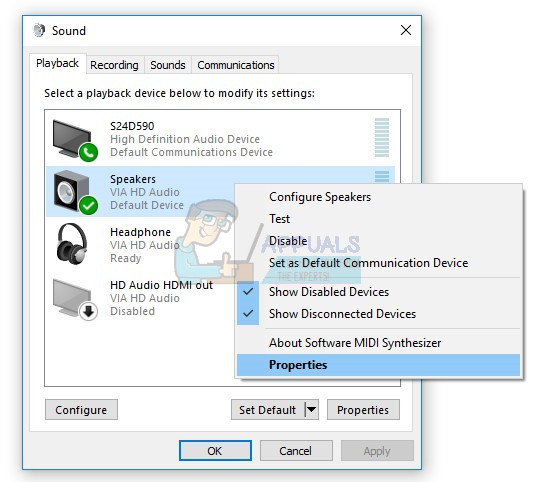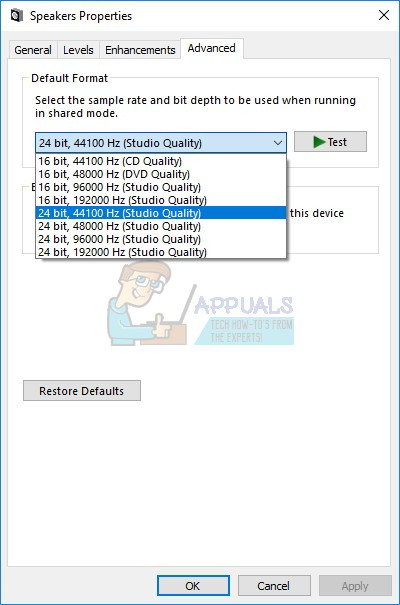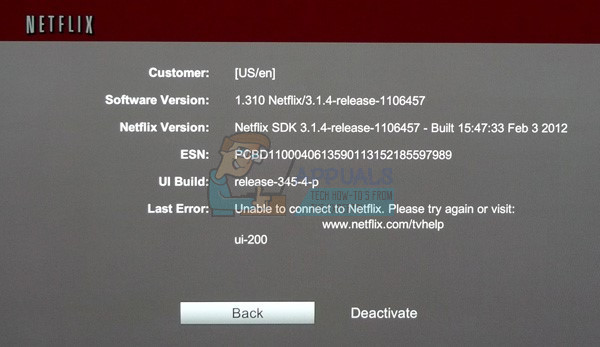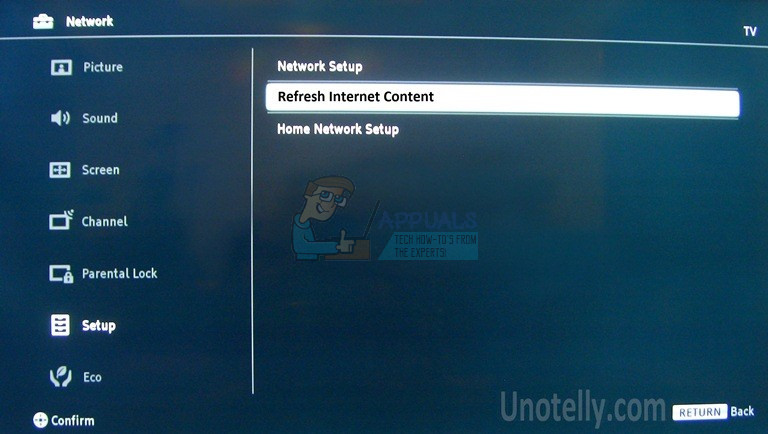ऐसे दिन हैं जब हमें नेटफ्लिक्स पर कुछ फिल्मों या टीवी श्रृंखलाओं में आराम करने और आनंद लेने की आवश्यकता है। आप नेटफ्लिक्स फिल्में और टीवी शो ऑनलाइन देख सकते हैं या अपने पीसी, मैक, टैबलेट, स्मार्टफोन, स्मार्ट टीवी, गेम कंसोल और अधिक पर स्ट्रीम कर सकते हैं। यदि आप नेटफ्लिक्स का उपयोग नहीं कर रहे हैं, तो हम आपको खाता बनाने और 30 दिनों के परीक्षण संस्करण को सक्रिय करने की सिफारिश कर रहे हैं। आप इसे इस पर कर सकते हैं संपर्क । फिल्मों और टीवी शो को स्ट्रीम करना वास्तव में सरल है, आपको बस नेटफ्लिक्स एप्लिकेशन चलाने और अपनी पसंदीदा मूवी स्ट्रीम करने की आवश्यकता है। कुछ उपयोगकर्ताओं ने नेटफ्लिक्स और Google Play पर वीडियो स्ट्रीमिंग के साथ समस्या को प्रोत्साहित किया। नेटफ्लिक्स वीडियो नहीं चला सकता, क्योंकि त्रुटि कोड m7361-1253, और Google Play त्रुटि कोड 2 के कारण है। संभवतः इन दो त्रुटियों के बीच संबंध है और एक समाधान दोनों समस्याओं को हल कर सकता है, लक्षण एक है, वीडियो स्ट्रीमिंग संभव नहीं है।
तो, त्रुटि 771-12-1253 के लिए नेटफ्लिक्स ने क्या कहा? उन्होंने कहा: 'यदि आप अपने पीसी या मैक कंप्यूटर को देखते समय त्रुटि कोड M7361-1253 का अनुभव करते हैं, तो यह आमतौर पर नेटवर्क कनेक्टिविटी समस्या के कारण होता है जो आपके कंप्यूटर को नेटफ्लिक्स से कनेक्ट करने की अनुमति नहीं देता है। समस्या को हल करने के लिए समस्या निवारण चरणों का पालन करें। “ये कदम आपके कंप्यूटर या नोटबुक को रीसेट कर रहे हैं और इंटरनेट कनेक्शन की जांच कर रहे हैं। यह समस्या कंप्यूटर, नोटबुक और टीवी पर हुई। अधिकांश उपयोगकर्ताओं ने कहा कि उन्हें केवल Google Chrome की समस्या है। यदि आप केबी लेक प्रोसेसर और गूगल क्रोम के नवीनतम संस्करण का उपयोग कर रहे हैं, तो आप Google क्रोम और केबी लेक प्रोसेसर के बीच असंगतता के कारण वीडियो नहीं देख पाएंगे, और इसे नेटफ्लिक्स द्वारा तय किया जाना चाहिए। यह समस्या Google Chrome पर हो सकती है, यदि आप केबी लेक प्रोसेसर का उपयोग नहीं करते हैं, तो भी। पहले मामले में, आपको अपना इंटरनेट ब्राउज़र बदलना होगा, और दूसरे मामले में आपको Google Chrome में समस्या को ठीक करना चाहिए। इस समस्या के अन्य कारण हैं, जिसमें ऑपरेटिंग सिस्टम या एप्लिकेशन के साथ समस्या, ऑडियो नमूना दर और अन्य के साथ समस्या शामिल है।
Google Play त्रुटि के बारे में क्या? यह इसलिए हुआ क्योंकि आपका Google Play अपडेट नहीं है और आपको इसे अपडेट करना चाहिए।
हमने कुछ तरीके बनाए जो आपके कंप्यूटर, नोटबुक और टीवी पर समस्या को हल करने में आपकी मदद करेंगे।
विधि 1: अपने ऑपरेटिंग सिस्टम या प्रोग्राम को पुनरारंभ करें
ऐसा तब होता है जब उपयोगकर्ता इयरफ़ोन को अनप्लग कर देता है और फिर उन्हें बहुत जल्दी प्लग कर देता है, और उसके बाद नेटफ्लिक्स त्रुटि के कारण काम नहीं कर सकता है M7361-1253 । इसके लिए समाधान कार्यक्रम को फिर से लोड करना और नेटफ्लिक्स वीडियो देखना जारी रखना है। नेटफ्लिक्स उपयोगकर्ताओं को अपने ऑपरेटिंग सिस्टम और एप्लिकेशन को रीसेट करने की सलाह देता है, इसलिए आप इसे समाधान के रूप में भी शामिल कर सकते हैं।
विधि 2: हार्डवेयर एक्सेलेरेशन को अक्षम / सक्षम करें
जब आप ऑनलाइन वीडियो स्ट्रीम कर रहे होते हैं तो Google Chrome में हार्डवेयर त्वरण बेहतर ग्राफिक अनुभव प्रदान करता है। कभी-कभी, हार्डवेयर त्वरण उन वीडियो के साथ एक समस्या बना सकता है जिन्हें आप अपने माउस और अन्य समस्याओं को स्ट्रीम करना चाहते हैं, और हार्डवेयर त्वरण को अक्षम या सक्षम करने के लिए सबसे अच्छा समाधान है। यदि आपको Google Chrome का उपयोग करते समय केवल समस्या है, तो हम आपको अक्षम और सक्षम करके हार्डवेयर त्वरण को रीसेट करने की सलाह दे रहे हैं। हम आपको दिखाएंगे कि इसे Google Chrome में कैसे करना है, संस्करण 60.0.3112.78।
- खुला हुआ गूगल क्रोम
- खुला हुआ समायोजन शीर्ष दाएं कोने (तीन बिंदु)
- क्लिक उन्नत समायोजन
- के अंतर्गत प्रणाली , पर जाए जब उपलब्ध हो हार्डवेयर गतिवर्धन का प्रयोग करें
- अक्षम और फिर सक्षम हार्डवेयर का त्वरण

- पुनर्प्रारंभ करें गूगल क्रोम
- खेल नेटफ्लिक्स पर वीडियो
विधि 3: किसी अन्य इंटरनेट ब्राउज़र का उपयोग करें
आपको अपने इंटरनेट ब्राउज़र को बदलने की आवश्यकता होगी और फिर आप नेटफ्लिक्स पर वीडियो स्ट्रीमिंग जारी रख पाएंगे। यदि आप विंडोज 10 का उपयोग कर रहे हैं तो आप एज, इंटरनेट एक्सप्लोरर चला सकते हैं या आप मोज़िला फ़ायरफ़ॉक्स के नवीनतम संस्करण को डाउनलोड और इंस्टॉल कर सकते हैं। मोज़िला फ़ायरफ़ॉक्स मुफ्त, स्थिर और विश्वसनीय इंटरनेट ब्राउज़र है जिसे आप इस पर डाउनलोड कर सकते हैं संपर्क । यदि आप ऑपरेटिंग सिस्टम का उपयोग कर रहे हैं, तो विंडोज एक्सपी से विंडोज 8.1 तक, आप एज का उपयोग नहीं कर पाएंगे, लेकिन आप इंटरनेट एक्सप्लोरर या मोज़िला फ़ायरफ़ॉक्स का उपयोग कर सकते हैं। इसके अलावा, अन्य इंटरनेट ब्राउज़र हैं जिन्हें आप ओपेरा आदि सहित डाउनलोड और इंस्टॉल कर सकते हैं ...
इसके अलावा, आप Google Chrome कैनरी का उपयोग करके नेटफ्लिक्स वीडियो स्ट्रीमिंग कर सकते हैं। तो, Google Chrome और Google Chrome Canary में क्या अंतर है? Google Chrome कैनरी में नई क्रोम सुविधाएँ सबसे नई हैं। इसे डेवलपर्स और शुरुआती अपनाने वालों के लिए डिज़ाइन किया गया है, और कभी-कभी पूरी तरह से टूट सकता है। यदि आप Google क्रोम कैनरी को डाउनलोड और इंस्टॉल करना चाहते हैं, तो कृपया इसे खोलें संपर्क , और क्लिक करें क्रोम कैनरी डाउनलोड करें ।
विधि 4: ऑडियो नमूना दर बदलें
कुछ उपयोगकर्ताओं ने ऑडियो नमूना दर बदलकर अपनी समस्या हल की। नमूना दर प्रति सेकंड ऑडियो वाहक के नमूनों की संख्या है। इसे हर्ट्ज़ या किलो हर्ट्ज़ में मापा जाता है। आपको अपने प्लेबैक उपकरणों पर नमूना दर को बदलना होगा।
विंडोज विस्टा, विंडोज 7, विंडोज 8, विंडोज 8.1 और विंडोज 10 के लिए
- सही क्लिक टास्कबार पर निचले दाएं कोने में स्पीकर पर
- चुनते हैं प्लेबैक उपकरण
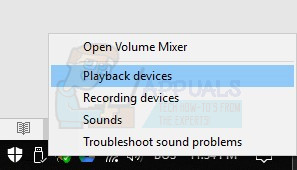
- अपना चुने प्रतिश्रवण उपकरण जिसमें हरे रंग का चेक मार्क हो
- सही क्लिक अपने प्लेबैक डिवाइस, स्पीकर या हेडफ़ोन पर क्लिक करें गुण
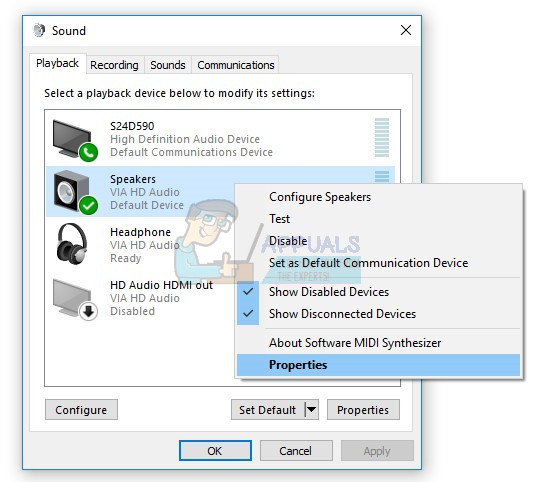
- खुला हुआ उन्नत टैब
- परिवर्तन ऑडियो नमूना दर कम या उच्च आवृत्ति के लिए। हम आपको यह परखने की सलाह दे रहे हैं कि कौन सी आवृत्ति आपकी समस्या का सबसे अच्छा समाधान है।
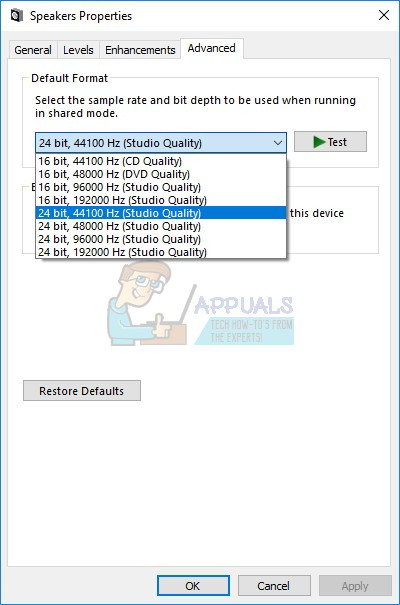
- क्लिक लागू और फिर ठीक
- खेल नेटफ्लिक्स पर वीडियो
विधि 5: एक और ऑपरेटिंग सिस्टम स्थापित करें
यदि आपने इन सभी समाधानों की कोशिश की है और आपने अपनी समस्या का समाधान नहीं किया है, तो आप जो आखिरी तरीका आजमा सकते हैं वह है आपके ऑपरेटिंग सिस्टम एप्लिकेशन को फिर से स्थापित करना। हम आपको अपने ऑपरेटिंग सिस्टम, ड्राइवरों और आपके द्वारा उपयोग किए जा रहे एप्लिकेशन के नवीनतम संस्करण की साफ स्थापना करने की सलाह दे रहे हैं, जिसमें इंटरनेट ब्राउज़र भी शामिल हैं। इसके अलावा, हम आपको अपने ऑपरेटिंग सिस्टम या एप्लिकेशन को अपग्रेड करने की सलाह नहीं दे रहे हैं, क्योंकि M7361-1253 त्रुटि यहां रह सकती है।
Google Play त्रुटि के बारे में क्या?
नेटफ्लिक्स त्रुटि कोड M7361-1253 के साथ समस्या हल करने के बाद, कृपया जांचें कि क्या आपका Google Play अच्छी तरह से काम कर रहा है और आप जिस एप्लिकेशन का उपयोग कर रहे हैं, वह है और क्या त्रुटि कोड 2 अभी भी है। यदि त्रुटि कोड अभी भी है, तो हम आपको अपना Google Play और Netflix एप्लिकेशन अपडेट करने की सलाह दे रहे हैं। उसके बाद आप Google Play पर वीडियो चला पाएंगे।
टीवी के लिए समाधान
विधि 1: Netflix खाते को निष्क्रिय करें
यदि आप अपने टीवी पर नेटफ्लिक्स पर वीडियो स्ट्रीम नहीं कर सकते हैं यदि आप नेटफ्लिक्स पर वीडियो नहीं देख सकते हैं, तो आपको अपने नेटफ्लिक्स खाते को निष्क्रिय करने की आवश्यकता है। कुछ उपयोगकर्ताओं ने एलजी स्मार्ट टीवी पर नेटफ्लिक्स खाते को निष्क्रिय करके इस समस्या को हल किया। हम आपको दिखाएंगे कि यह कैसे करना है:
- Daud अपने टीवी पर नेटफ्लिक्स ऐप
- अपने रिमोट कंट्रोल पर अपने तीर का उपयोग करके इस क्रम का पालन करें: UP, UP, DOWN, DOWN, LEFT, RIGHT, LEFT, RIGHT, UP, UP, UP, UP
- चुनते हैं निष्क्रिय करें
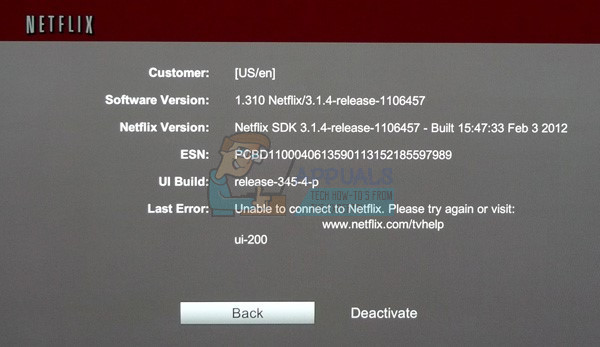
- चुनते हैं बाहर जाएं
- पुनर्प्रारंभ करें नेटफ्लिक्स ऐप
- संकेत में अपने नेटफ्लिक्स खाते का उपयोग करना
- खेल वीडियो
विधि 2: इंटरनेट सामग्री को ताज़ा करें
कभी-कभी जब आप इंटरनेट से कुछ सामग्री प्राप्त और लोड नहीं कर सकते हैं, तो उपलब्ध इंटरनेट सामग्री सेवाओं को प्राप्त करने के लिए इंटरनेट सामग्री को ताज़ा करना सबसे अच्छा उपाय है। हम आपको अपने स्मार्ट टीवी या नेटवर्क मीडिया प्लेयर के तकनीकी दस्तावेज की जांच करने की सलाह दे रहे हैं, और आपको रीफ्रेशिंग इंटरनेट सामग्री के बारे में अनुभाग खोजने की कोशिश करनी चाहिए।
- पर जाए समायोजन अपने टीवी या नेटवर्क मीडिया प्लेयर पर
- चुनें नेटवर्क
- चुनते हैं इंटरनेट सामग्री को ताज़ा करें
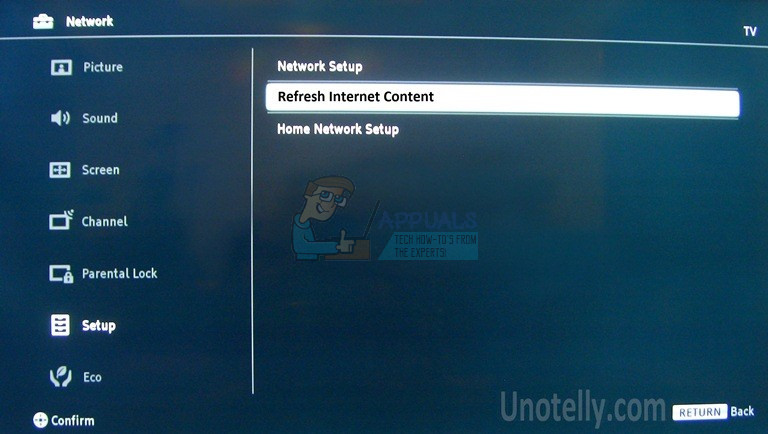
- खुला हुआ Netflix एप्लिकेशन
- खेल पर वीडियो
विधि 3: Netflix अनुप्रयोग को पुनर्स्थापित करें
कुछ उपयोगकर्ताओं ने नेटफ्लिक्स एप्लिकेशन को फिर से इंस्टॉल करके पैनासोनिक स्मार्ट टीवी पर अपनी समस्या का समाधान किया। आपको अपने टीवी के तकनीकी प्रलेखन को पढ़ना चाहिए और आवेदन, स्थापना और स्थापना के बारे में अनुभाग खोजना चाहिए।
- स्थापना रद्द करें वर्तमान नेटफ्लिक्स एप्लिकेशन
- पुनर्प्रारंभ करें आपका टी.वी.
- इंस्टॉल नवीनतम नेटफ्लिक्स एप्लिकेशन